Índice de la página
Reseñas y premios
Escape from Tarkov es un juego de rol en línea realista con una jugabilidad basada en la historia y características MMO (multijugador masivo en línea). Este juego, creado por Battlestate Games, tiene lugar en la región inventada de Norvinsk, en la frontera entre Europa y Rusia.
- Método 1. Usa EaseUS Todo PCTrans - Desinstala completamente con simples clics
- Método 2. Utiliza el desinstalador oficial de Escape from Tarkov - Con pasos adicionales para eliminar los datos del juego
Esta guía de EaseUS proporciona instrucciones completas y paso a paso para desinstalar Escape from Tarkov. Se puede utilizar una herramienta fiable de terceros para eliminar completamente el juego y los datos del juego del PC.
Cómo desinstalar Escape from Tarkov
Aunque muy atractivo, Escape from Tarkov no es inmune a los bugs y códigos de error que te impiden aprovechar la jugabilidad llena de acción. Estos problemas pueden ser ocasionalmente molestos, por lo que es posible que quieras dejar de jugar al juego, desinstalarlo y liberar algo de espacio de almacenamiento en tu PC. Hemos curado dos métodos que puedes utilizar para desinstalar Escape from Tarkov si está causando problemas en tu PC:
Método 1. Utiliza EaseUS Todo PCTrans
EaseUS Todo PCTrans Free es la mejor opción para eliminar juegos completamente sin dejar ningún archivo. Puede eliminar automáticamente todos los datos sobrantes y desinstalar programas. También puedes utilizar su función de Gestión de Aplicaciones para desinstalar completamente las aplicaciones, incluidos los juegos, con un solo clic directamente desde el ordenador. Los usuarios pueden utilizar esta herramienta para eliminar Escape from Tarkov y sus datos de juego relacionados.
Características de EaseUS Todo PCTrans:
- Desinstalar Epic Games Launcher
- Limpia los archivos basura del disco del sistema
- Mueve archivos grandes para liberar espacio en disco
Descarga EaseUS Todo PCTrans Free para desinstalar juegos de tu PC sin problemas, y sigue la siguiente guía para desinstalar Escape from Tarkov por completo.
Paso 1. Elige App Management, haz clic en "Iniciar" para desinstalar de forma segura tus aplicaciones y reparar tus aplicaciones dañadas.

Paso 2. Todas las aplicaciones instaladas en tu PC, elige la seleccionada que quieras desinstalar o reparar. (Si el proceso de desinstalación falla, puedes hacer clic en el icono del triángulo pequeño y seleccionar "Eliminar").

Paso 3. Haz clic en "Desinstalar". (Si quieres reparar las aplicaciones, haz clic en el icono que hay justo detrás de "Desinstalar" y elige "Reparar").

Para desinstalar Escape from Tarkov, sigue estos métodos sencillos pero eficaces. Descarga ahora EaseUS Todo PCTrans Free.
Método 2. Utiliza el desinstalador oficial de Escape from Tarkov
En este método, aprenderás a desinstalar Escape from Tarkov utilizando el desinstalador oficial. La carpeta de instalación del juego contiene el desinstalador, normalmente ubicado en tu ordenador en C:\Battlestate Games\BsgLauncher. Durante la instalación del juego, ocasionalmente puedes cambiar la ruta de almacenamiento por defecto. En ese caso, puedes localizar el desinstalador en esa unidad.
Sigue los pasos que se indican a continuación si has cambiado la ruta de almacenamiento por defecto:
Paso 1. Pulsa Win+E para abrir el Explorador de archivos. Como Escape from Tarkov no aparece en la lista de aplicaciones de Windows, tendrás que utilizar el Explorador de archivos para navegar hasta el desinstalador.
Paso 2. Haz clic en Este PC. Haz doble clic en la unidad "C:". (Si lo instalaste en otra unidad, haz doble clic en ella).
Paso 3. Abre la carpeta "Battlestate Games". Busca la carpeta llamada "Battlestate Games" y haz doble clic en ella para abrirla.
Paso 4. Busca la carpeta "BsgLauncher" en la carpeta "Battlestate Games" y haz doble clic para abrirla.
Paso 5. Busca el archivo "uninstall.exe" o "unins000.exe". Debería haber un archivo oficial de desinstalación en la carpeta Escape from Tarkov.
Paso 6. Haz doble clic en el archivo "uninstall.exe" o "unins000.exe" y sigue las instrucciones para desinstalar el juego.
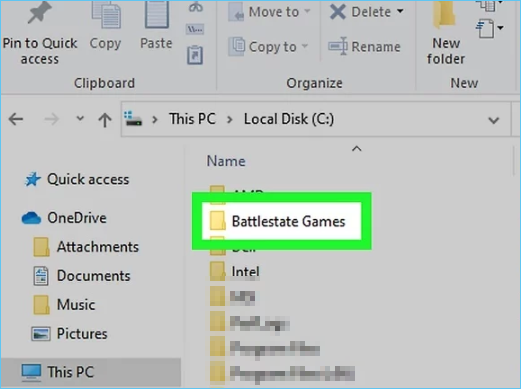
Tras completar los pasos mencionados anteriormente, se borran casi todos los archivos del juego. Sin embargo, algunos archivos, como las carpetas de instalación o las entradas del registro, podrían seguir existiendo. Por tanto, debes eliminar tanto la carpeta de instalación como la de juegos de Battlestate. Todos los archivos, incluidas las copias de seguridad y los archivos de configuración, se eliminarán de estos directorios durante este proceso. También puedes intentar desinstalar un programa utilizando cmd.
Comparte esta guía y haz que más usuarios conozcan el desinstalador oficial de Escape from Tarkov.
Conclusión
Una vez desinstalado el juego, eliminará la mayoría de los archivos del juego. Para eliminar todo lo relacionado con Escape from Tarkov, debes buscar la carpeta Battlestate Games y la carpeta de instalación si los archivos de registro o las carpetas de instalación aún están en el ordenador. Recuerda que al hacer esto se eliminarán todos los archivos de los directorios, incluidos los archivos de copia de seguridad y de configuración.
Cómo desinstalar Escape from Tarkov de Windows Preguntas frecuentes
¿Tienes más preguntas relacionadas con la desinstalación de Escape from Tarkov? Echa un vistazo a esta lista de preguntas y sus respuestas a continuación si te interesa:
1. ¿Cómo desinstalo por completo Fuga de Tarkov?
Para iniciar el proceso de desinstalación, localiza el programa de desinstalación dirigiéndote al Panel de Control de tu PC con Windows. Selecciona Programas y características, busca Battlestate Games Launcher/Escape from Tarkov y haz clic en Desinstalar.
2. ¿Cómo desinstalo un programa que Windows no encuentra?
Abre el Panel de Control y ve a Desinstalar un Programa en Programas. Aparecerá una lista de tus programas. Utiliza la barra de búsqueda de la esquina superior derecha para encontrar el programa que buscas. Elige el programa que deseas desinstalar y pulsa el botón desinstalar. Se desinstalará el programa que Windows no pudo encontrar.
3. ¿Cómo restablecer la cuenta de Escape from Tarkov?
Visita el sitio web oficial de Escape from Tarkov e inicia sesión con tu cuenta. En la esquina superior derecha, haz clic en el botón Perfil. A continuación, selecciona el botón REAJUSTAR EL PERFIL DEL JUEGO en la parte derecha. Vuelve a pulsar el botón para verificar tu elección en la ventana recién abierta. Puedes restablecer tu perfil una vez más después de 21 días. Tu lista de amigos y tu apodo permanecerán inalterados, pero otros elementos, como las estadísticas y los objetos del alijo, podrían borrarse.
Sobre el autor
Actualizado por Luis
Luis es un entusiasta de la tecnología, cuyo objetivo es hacer que la vida tecnológica de los lectores sea fácil y agradable. Le encanta explorar nuevas tecnologías y escribir consejos técnicos.
Reseñas y Premios
-
EaseUS Todo PCTrans Free is a useful and and reliable software solution created to serve in computer migration operations, be it from one machine to another or from an earlier version of your OS to a newer one.
Seguir leyendo -
EaseUS Todo PCTrans is by the folks at EaseUS who make incredible tools that let you manage your backups and recover your dead hard disks. While it is not an official tool, EaseUS has a reputation for being very good with their software and code.
Seguir leyendo
-
It offers the ability to move your entire user account from your old computer, meaning everything is quickly migrated. You still get to keep your Windows installation (and the relevant drivers for your new PC), but you also get all your apps, settings, preferences, images, documents and other important data.
Seguir leyendo
Artículos relacionados
-
3 métodos para transferir archivos de Windows Server a Windows Server
![author icon]() Luis/2025/10/17
Luis/2025/10/17 -
(Solucionado) No se puede desinstalar Google Chrome del PC
![author icon]() Luis/2025/10/17
Luis/2025/10/17 -
Cómo Desinstalar Juegos de Steam | 4 Soluciones Eficaces🔥
![author icon]() Luis/2025/10/17
Luis/2025/10/17 -
Cómo transferir archivos de iCloud a Google Drive paso a paso
![author icon]() Luis/2025/10/17
Luis/2025/10/17
